在Excel表格中,我们要使用函数公式对数据进行运算和统计,如果使用合并的单元格,那等于是在给自己挖坑,但是有时候我们也不得不这样去做,Why? 因为领导爱看,将相同的内容合并起来看起来也确实更清晰明了。

本期内容就给大家分享一下,在合并的单元格中如何进行求和、计数以及添加序号这3个常用的操作,比如上面这个表格,我们要按照店铺统计销售额、统计店铺人数以及给店铺添加上序号,我们来看一下是如何实现的。
01 合并单元格求和
公式=SUM(D2:D12)-SUM(B3:B12)的原理是先对整个数据区域进行求和,然后减去从合并单元格下一行开始的区域的和。这样可以确保只对每个合并单元格中的数据进行求和。
例如,前面的求和范围是 D2:D12,后面的求和起始地址是前一个求和范围的下一行 B3,这是因为合并单元格实际上只在第一个单元格中有值,后面的单元格为空。如果前一个地址是 D3:D100,那么后面的地址就应该是 B4:B100,以此类推。
操作时先选中 B2:B12 单元格区域,然后输入公式,最后按<Ctrl+Enter>完成,这样可以同时在多个合并单元格中应用这个公式。
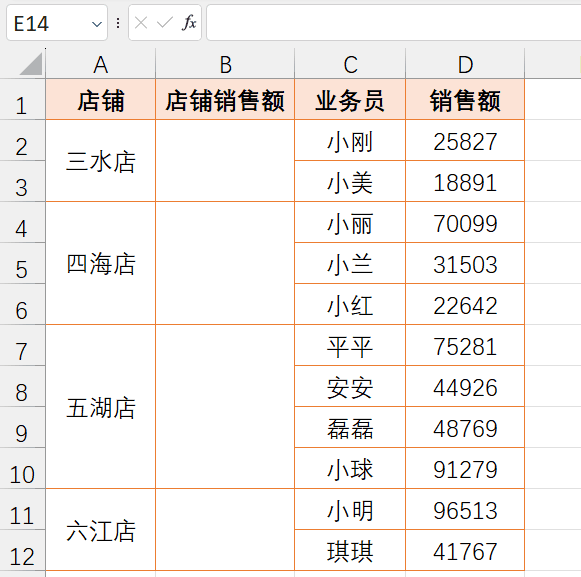
02 合并单元格计数
公式=COUNTA(C2:C12)-SUM(B3:B12)用于统计合并单元格中的非空单元格数量。
COUNTA函数统计 C2:C12 区域中的非空单元格数量,然后减去从合并单元格下一行开始的区域的和(这里的 SUM 函数实际上是起到一个占位的作用,因为合并单元格中空单元格的数量等于合并单元格的总数减去非空单元格的数量)。
同样,先选中 B2:B12 单元格区域,输入公式后按<Ctrl+Enter>完成。
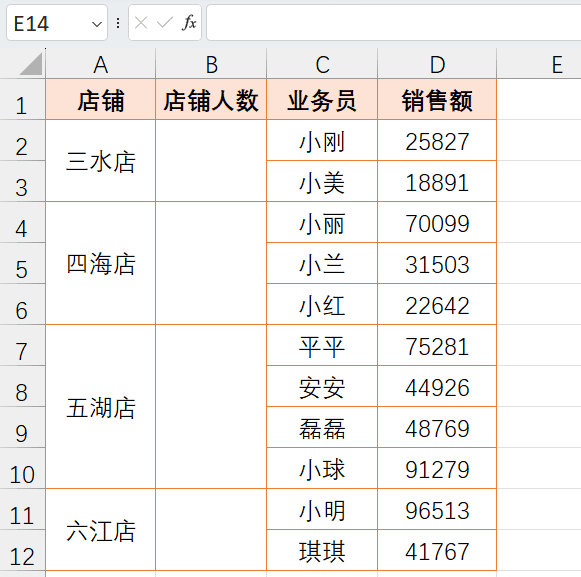
03 合并单元格添加序号
公式=COUNTA($B$2:B2)用于在合并单元格中添加序号。
COUNTA函数统计从绝对引用的$B$2 到当前行的非空单元格数量,从而实现序号的自动填充。
先选中 A2:A12 单元格区域,输入公式后按<Ctrl+Enter>完成。注意地址中的第一个 B2 要绝对引用,这样在填充公式时,起始引用位置不会改变,确保序号的正确性。
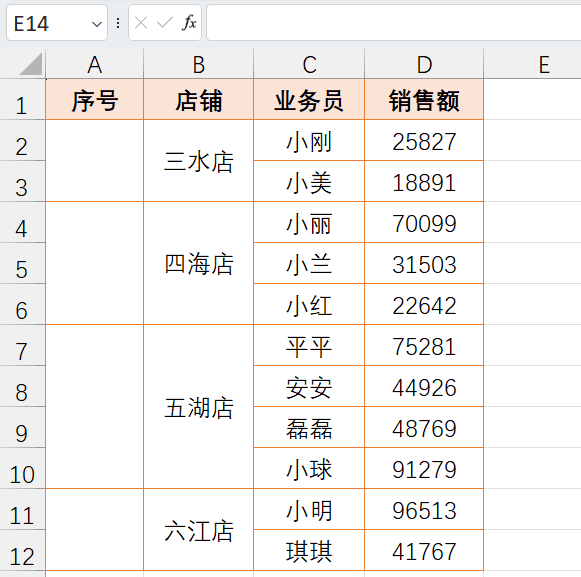


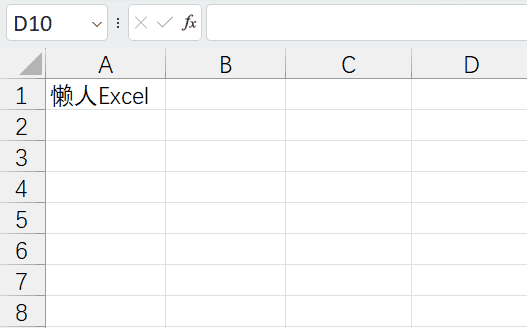
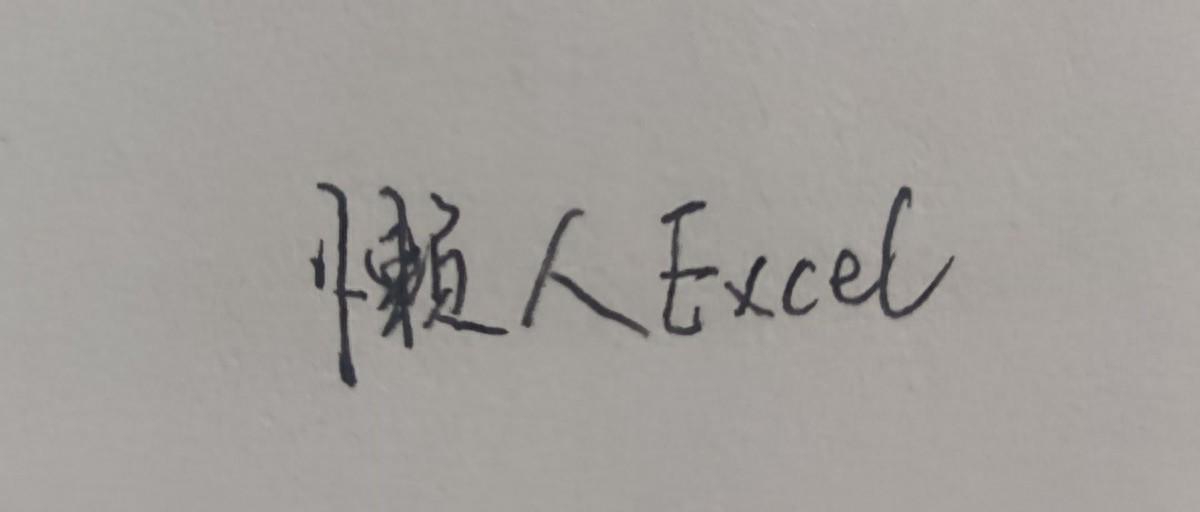

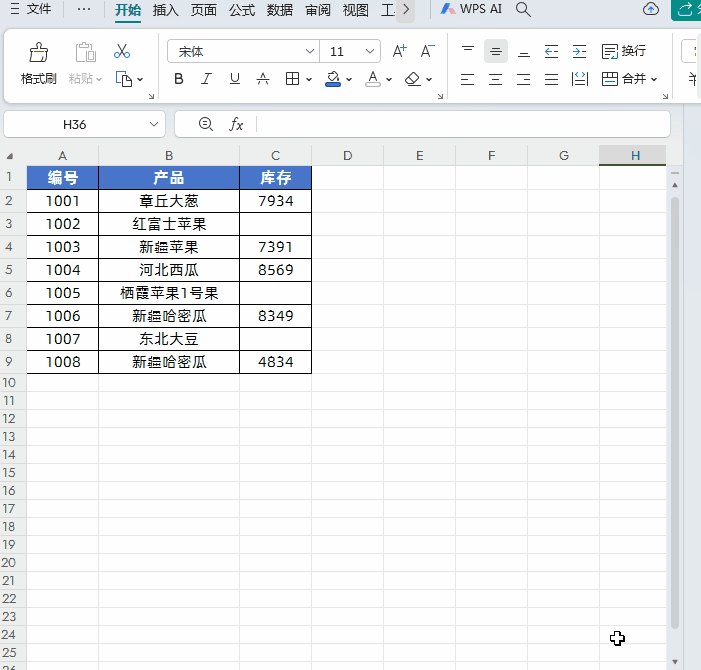


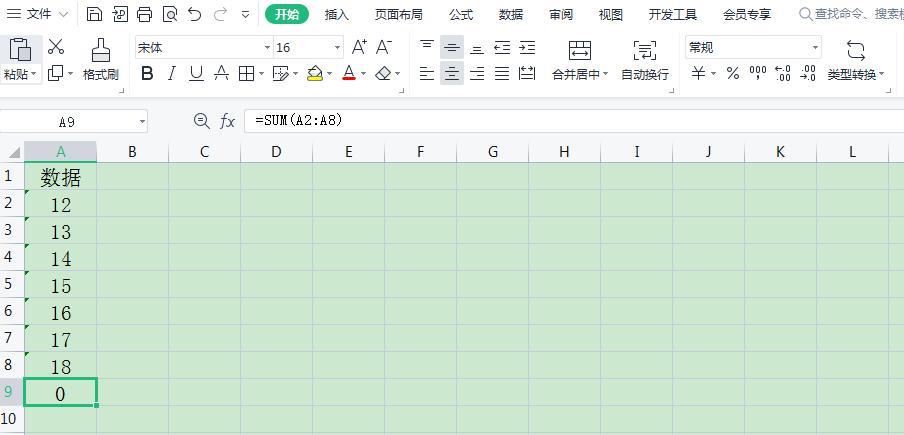
评论 (0)